Cách ẩn file trên Android không cần cài ứng dụng thêm
Nếu bạn có một số tệp bí mật hoặc riêng tư mà bạn muốn giữ trong kho bí mật thì bạn không cần phải dựa vào ứng dụng bên ngoài. Tệp của Google đã được cài đặt trong rất nhiều thiết bị Android và giờ đây với sự trợ giúp của tính năng Thư mục an toàn, bạn có thể bảo vệ bất kỳ tệp nào hoặc bất kỳ loại thông tin nào.
Google đã triển khai tính năng Thư mục an toàn mới trong ứng dụng Tệp mà bạn có thể sử dụng để ẩn các tệp riêng tư một cách an toàn. Thư mục An toàn được bảo vệ bằng mã pin 4 chữ số hoặc hình vẽ mà bạn đặt trong quá trình cấu hình ban đầu.
Tất cả các loại tệp có thể là PDF, hình ảnh, video hoặc bất kỳ thứ gì có thể truy cập được trong bộ nhớ của bạn đều có thể được chuyển đến Thư mục An toàn của ứng dụng Tệp. Và thư mục an toàn có một cửa sổ được bảo vệ và bạn không thể chụp ảnh màn hình khi truy xuất Thư mục an toàn.
Do đó, nó cung cấp cho bạn nhiều quyền riêng tư hơn và ngăn chặn các ứng dụng gián điệp nhìn trộm nội dung của bạn.
Cách ẩn file trên Android bằng Thư mục an toàn
Làm cách nào để Ẩn các Tệp Riêng tư một cách An toàn trong Android với Tính năng Thư mục An toàn của Google? Bạn chỉ cần bắt đầu bằng cách cài đặt ứng dụng Files by Google từ Cửa hàng Google Play bằng liên kết này nếu máy chưa có sẵn, thường thì các điện thoại Android hiện tại đều có sẵn ứng dụng này.
Bây giờ, hãy mở ứng dụng Tệp và chuyển đến phần duyệt. Cuộn xuống các bộ sưu tập và ở đó bạn sẽ thấy tùy chọn Thư mục An toàn.
Ban đầu, bạn sẽ phải cấu hình nó trước bằng cách bảo vệ nó bằng chân 4 chữ số hoặc hình vẽ.

Để thêm tệp vào thư mục khác của bạn, bạn chỉ cần đi đến vị trí của tệp đó trong bộ nhớ và sau đó nhấn vào menu ba chấm. Từ menu, hãy chọn tùy chọn Chuyển vào thư mục an toàn và sau đó nó sẽ yêu cầu bạn nhập mã pin và sẽ di chuyển tệp.
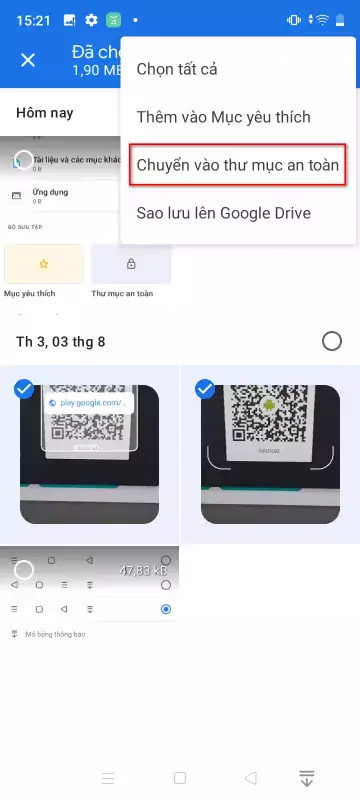
Bằng cách này, bạn có thể ẩn files trên Android rất dễ dàng mà không cần cài thêm các ứng dụng bên thứ ba. Nếu bạn có một số thông tin cá nhân mà bạn muốn giữ bí mật trên điện thoại của mình và bạn chỉ cần đẩy nó vào Thư mục An toàn. Và bạn có thể truy cập các tệp mà bạn đã chuyển đến thư mục an toàn bất cứ lúc nào bạn muốn. Tuy nhiên, lưu ý rằng bạn sẽ phải ghi nhớ mã pin vì nó không hỗ trợ mở khóa bằng vân tay hoặc khuôn mặt.
Di chuyển tệp ra khỏi Thư mục an toàn
- Bạn vào Thư mục an toàn > Nhập mã PIN của bạn > Nhấn vào Tiếp theo.
- Tìm các tệp bạn muốn di chuyển ra khỏi thư mục này.
- Ở trên cùng, hãy nhấn vào biểu tượng Thêm > chọn Di chuyển ra khỏi Thư mục an toàn.
- Tệp sẽ được di chuyển về lại vị trí ban đầu.
- Nếu vị trí ban đầu không còn nữa, thì thư mục sẽ được tạo lại.
Lưu ý: Không rời khỏi Thư mục an toàn cho đến khi di chuyển xong. Nếu bạn đóng Thư mục an toàn hoặc mở một ứng dụng khác trước khi di chuyển xong, thì thao tác sẽ bị hủy và tệp vẫn sẽ nằm trong Thư mục an toàn.
Nếu bạn muốn có một thư mục bí mật trên điện thoại của mình và sau đó chỉ cần sử dụng tính năng Thư mục an toàn của ứng dụng Tệp. Trên hầu hết các điện thoại, nó có sẵn theo mặc định nhưng nếu điện thoại của bạn không có thì bạn luôn có thể cài đặt nó từ Cửa hàng Play. Điều này rất đơn giản và rất dễ cấu hình và tôi thực sự thích ý tưởng rằng họ cũng đặt nó ở chế độ riêng tư để các ứng dụng khác không thể chụp màn hình nó. Hy vọng thủ thuật này sẽ giúp ích cho bạn. Nếu có thắc mắc gì bạn hãy để lại trong phần bình luận nhé!

Đăng nhận xét